文档表格自动换行怎么设置 Word文档中如何设置表格单元格自动换行
更新时间:2024-07-23 10:03:29作者:xtliu
在Word文档中,我们经常需要使用表格来整理和展示数据,当表格中的内容过长时,单元格内的文字可能会超出单元格的边界,影响整体的美观度和可读性。这时就需要设置表格单元格自动换行,让文字能够自动换行并适应单元格的大小。接下来我们将介绍如何在Word文档中设置表格单元格自动换行的方法。
方法如下:
1.在word中,点击【插入】->【表格】,插入一个表格。
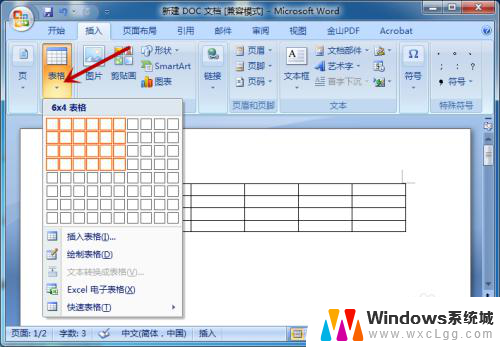
2.接下来,选择表格区域,鼠标右击。
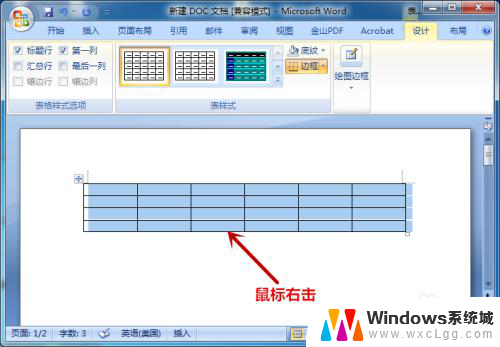
3.找到【表格属性】选项并点击。
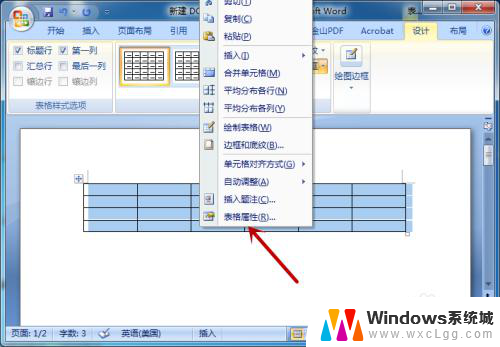
4.打开表格属性后,点击【单元格】选项。
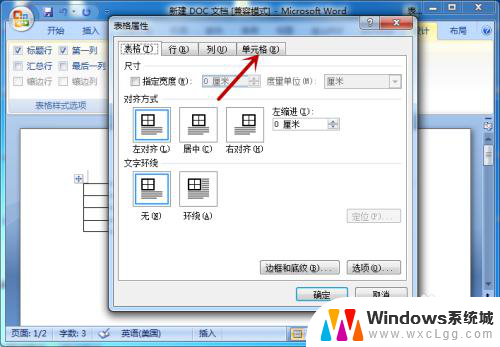
5.在单元格下方,点击【选项】。
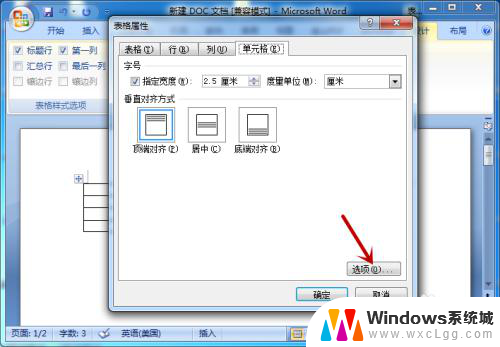
6.找到并勾选【自动换行】,点击【确定】。
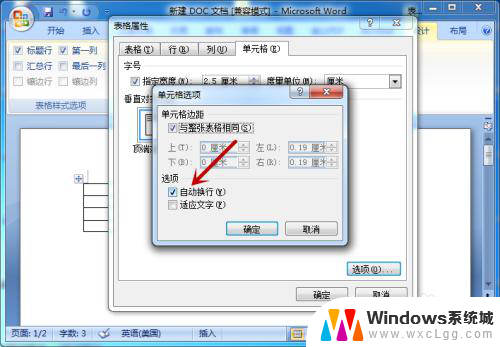
7.设置完成,在表格输入文字后即可自动换行。
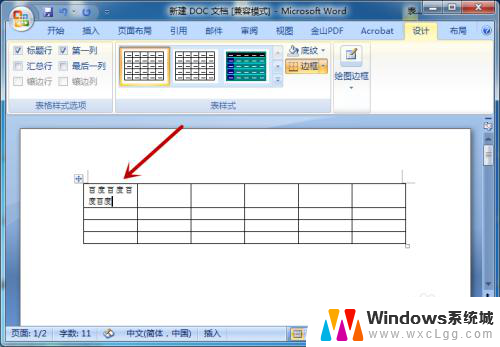
以上就是关于如何设置文档表格自动换行的全部内容,希望这些方法能对遇到相同情况的朋友们有所帮助,请大家参照小编提供的方法进行处理。
文档表格自动换行怎么设置 Word文档中如何设置表格单元格自动换行相关教程
-
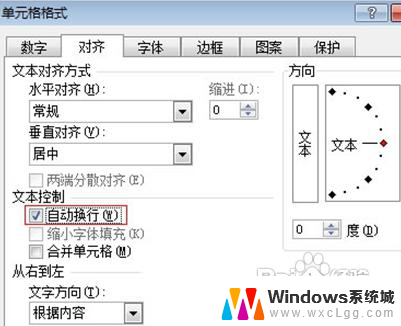 怎样自动换行在excel文档中 Excel表格自动换行设置方法
怎样自动换行在excel文档中 Excel表格自动换行设置方法2024-04-28
-
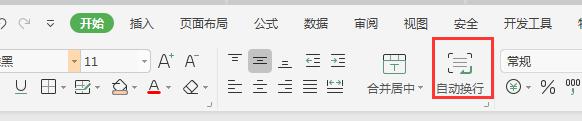 wps单元格中怎么自动换行 如何在wps单元格中实现自动换行
wps单元格中怎么自动换行 如何在wps单元格中实现自动换行2024-04-16
-
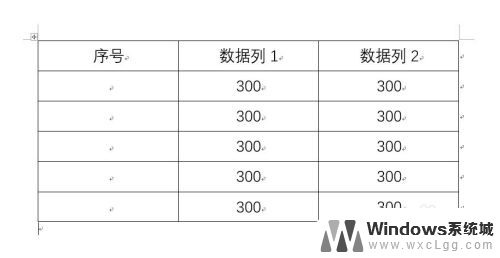 文档中表格序号自动编号 Word表格怎样自动插入序号
文档中表格序号自动编号 Word表格怎样自动插入序号2024-07-13
-
 word怎么改成excel表格 如何将word文档中的表格转换为Excel表格
word怎么改成excel表格 如何将word文档中的表格转换为Excel表格2024-01-13
-
 同一个excel表格内怎么换行 Excel如何在同一单元格内换行
同一个excel表格内怎么换行 Excel如何在同一单元格内换行2024-01-04
-
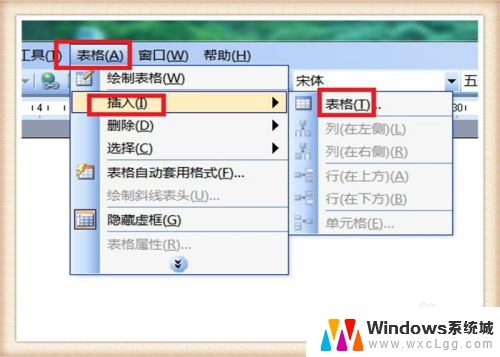 word表格调行距 Word文档表格行距调整步骤
word表格调行距 Word文档表格行距调整步骤2024-08-27
电脑教程推荐
- 1 固态硬盘装进去电脑没有显示怎么办 电脑新增固态硬盘无法显示怎么办
- 2 switch手柄对应键盘键位 手柄按键对应键盘键位图
- 3 微信图片怎么发原图 微信发图片怎样选择原图
- 4 微信拉黑对方怎么拉回来 怎么解除微信拉黑
- 5 笔记本键盘数字打不出 笔记本电脑数字键无法使用的解决方法
- 6 天正打开时怎么切换cad版本 天正CAD默认运行的CAD版本如何更改
- 7 家庭wifi密码忘记了怎么找回来 家里wifi密码忘了怎么办
- 8 怎么关闭edge浏览器的广告 Edge浏览器拦截弹窗和广告的步骤
- 9 windows未激活怎么弄 windows系统未激活怎么解决
- 10 文件夹顺序如何自己设置 电脑文件夹自定义排序方法